동영상 시대입니다. 스마트폰, 태블릿, PC와 노트북으로 하루 종일 동영상을 감상하는 시대가 되었습니다. 요즘 최신 카메라는 사진 기능은 진화가 거의 없는데 동영상 기능이 점점 좋아지면서 화질 좋은 동영상 촬영을 하는 카메라가 늘고 있습니다. 그러나 카메라에 4K 동영상 기능이 들어간 것은 2015년 전후로 생각보다 오래되지 않았습니다. 따라서 2015년 이전에 촬영하거나 최근에 촬영해도 4K 해상도가 굳이 필요 없는 분들은 FHD로 촬영합니다. 이런 HD, FHD 영상을 가끔 4K로 변환하고 실을 때가 있습니다. 그럴 때 필요한 것이 4K 영상 컨버터 프로그램입니다.
HD, FHD 영상을 4K로 동영상 고화질 변환이 필요한 경우

저는 SD 해상도의 영상 시절부터 동영상을 촬영해 봤습니다. 2009년 첫 HD해상도의 카메라를 샀고 2012년에 첫 FHD 동영상 촬영이 가능한 카메라를 산 기억이 나네요.
잘 아시겠지만
HD는 가로 세로 1280 x 720개 픽셀의 이루어진 동영상
FHD는 가로 세로 1920 x 1080개 픽셀로 이루어진 동영상
4K는 가로 세로 3840 x 2160개의 픽셀로 이루어진 동영상을 말합니다.
이 HD, FHD, 4K의 차이는 엄밀하게 말하면 해상력의 차이입니다. 이는 해상력이 커지면서 동영상 화질 개선이 동시에 이루어지고 있기에 보통 화질이 좋아진다고 말합니다. 지금 카메라 사진 화소수가 2,400만 화소에서 더 올라가지 않은 것처럼 동영상도 4K에서 해상도 전쟁이 어느 정도 마무리될 듯하네요.
4K 동영상의 장점은 픽셀 수가 더 많기 때문에 영상을 확대해도 픽셀이 뭉개지지 않고 선명한 디테일을 볼 수 있고 확대를 안 해도 선명도 더 좋은 걸 느낄 수 있습니다. 영상이 작은 디테일까지 잡아주면 우리는 보통 화질이 좋다고 합니다. 단점도 있습니다. 4K 동영상으로 촬영하면 용량이 엄청나게 크기 때문에 PC에 저장해 놓기가 무척 부담스럽습니다.
그래서 전 4K 촬영을 지원하는 카메라를 가지고 있지만 FHD로 촬영한 후에 필요하면 4K로 영상 컨버팅을 해서 사용합니다. 요즘은 AI 기술까지 이용한 영상 해상력 증가인 업스케일링 프로그램들이 많아져서 골라서 선택할 수 있는 시대가 되었네요.


몇 달 전에 돌잔치 동영상 제작한다고 내가 촬영한 영상을 부탁하더라고요. HD와 FHD로 촬영한 영상인데 대형 스크린에 띄워서 돌잔치 하객들에게 보여준다기에 급하게 HD, FHD 영상을 4K 영상 컨버터 프로그램을 이용해서 업스케일링 해줘서 보내줬습니다. 이렇게 4K 시대 이전에 촬영한 영상이나 FHD로 촬영한 영상을 대형 전광판이나 대형 TV로 보고 싶을 때는 4K로 영상을 업스케일링 해야 합니다. 또한 다운로드한 영화 파일을 대형 TV나 빔프로젝트를 볼 때도
이 영상 컨버터 프로그램들은 반대의 경우도 가능합니다. 8K, 4K 영상을 FHD, SD 영상으로 해상도를 낮출 수도 있고 아이폰, 아이패드, 태블릿 등등 다양한 디바이스에 적합한 영상 크기 및 포맷으로 변환이 가능합니다. 또한 다양한 영상 형식으로 변환도 가능합니다. 여기에 간단한 영상 편집 기능 및 DVD 굽기 등등 다양한 기능을 제공합니다. 동영상을 많이 이용하고 활용하는 분들에게 영상 컨버터 프로그램을 꽤 요긴하게 사용할 수 있습니다.
동영상 고화질 변환용 4K 영상 컨버터 소프트웨어 7가지
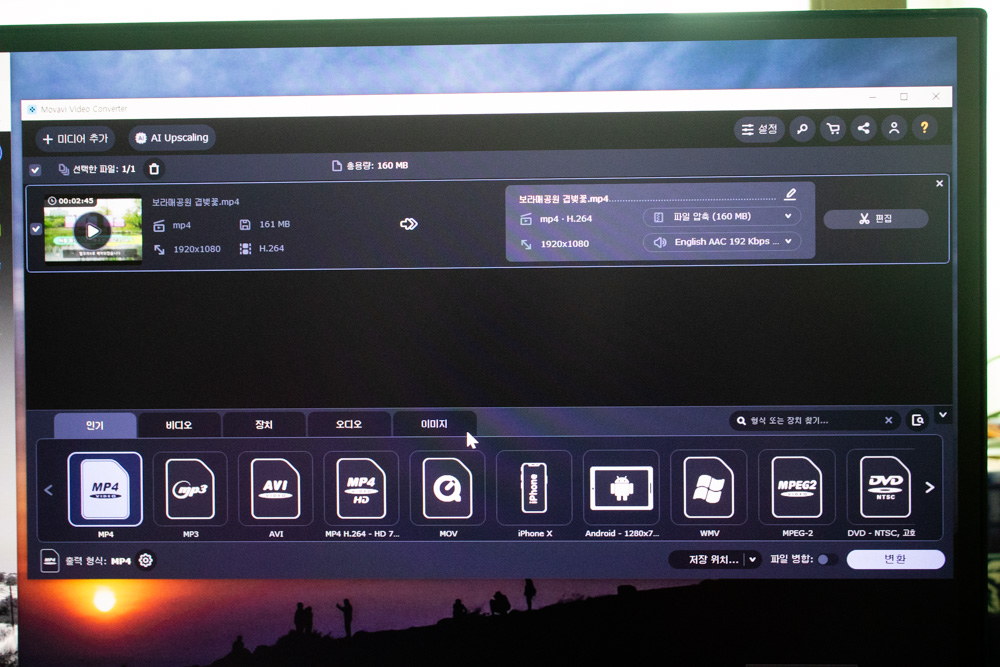
1. 모바비 비디오 컨버터
플랫폼 : PC
운영 체제 : 윈도우 7,윈도우 8,윈도우 8.1,윈도우 10,윈도우 11, 맥 O/S
모바비는 동영상 편집 전문 프로그램을 다양하게 제공하는 회사입니다. 특히 초보자용 동영상 편집 프로그램인 '모바비 비디오 에디터'와 화면 녹화 프로그램인 '모바비 스크린 레코더' 등이 있습니다. 이 모바비가 HD나 FHD 영상(1080p)을 4K, 8K로 변환할 수 있는 프로그램이 '모바비 비디오 컨버터'입니다.
모바비 비디오 컨버터 사용 방법
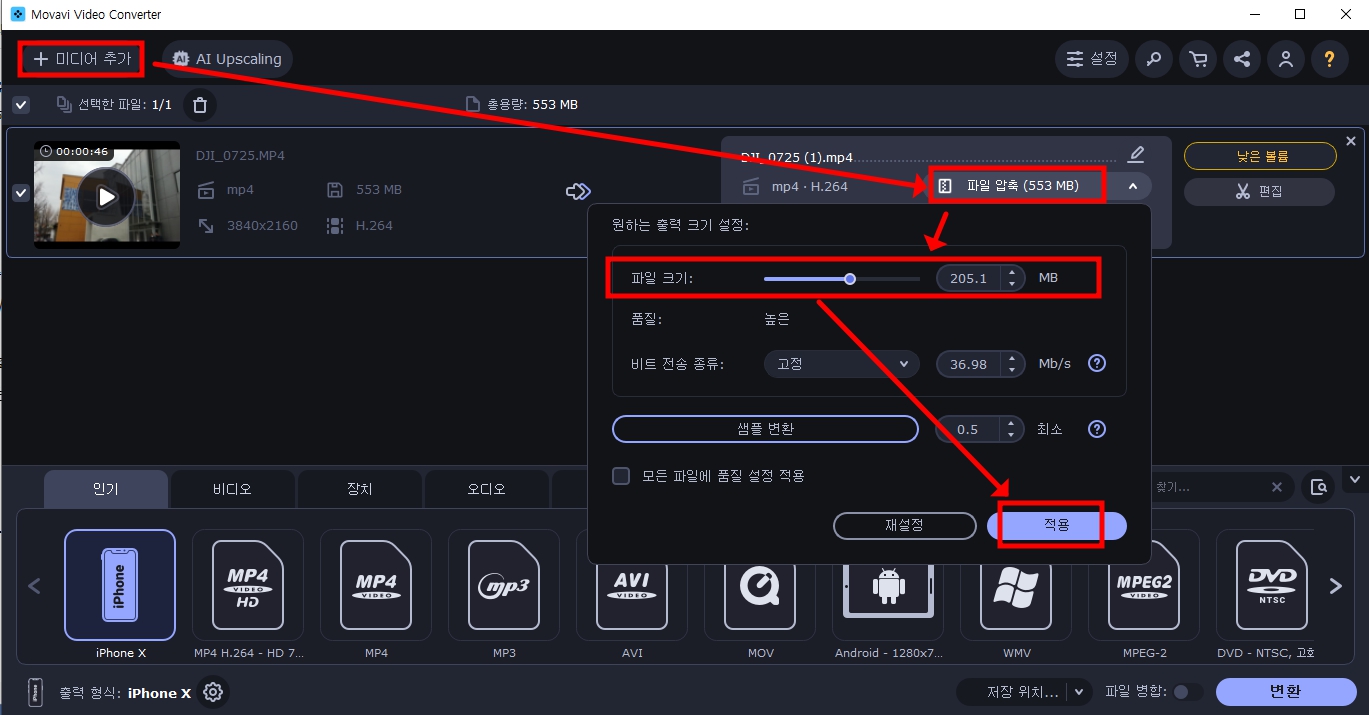
모바비 비디오 컨버터는 파일 해상도와 화질의 품질을 저하시키지 않으면서 용량만 줄이는 기능이 있습니다. 미디어 추가를 눌러서 파일을 추가한 후 파일 압축을 눌러서 내가 원하는 용량으로 변경을 합니다. 품질이 높은 이상이면 영상 화질이 븐 변화가 없기에 파일용량 줄일 때 아주 좋은 기능입니다.
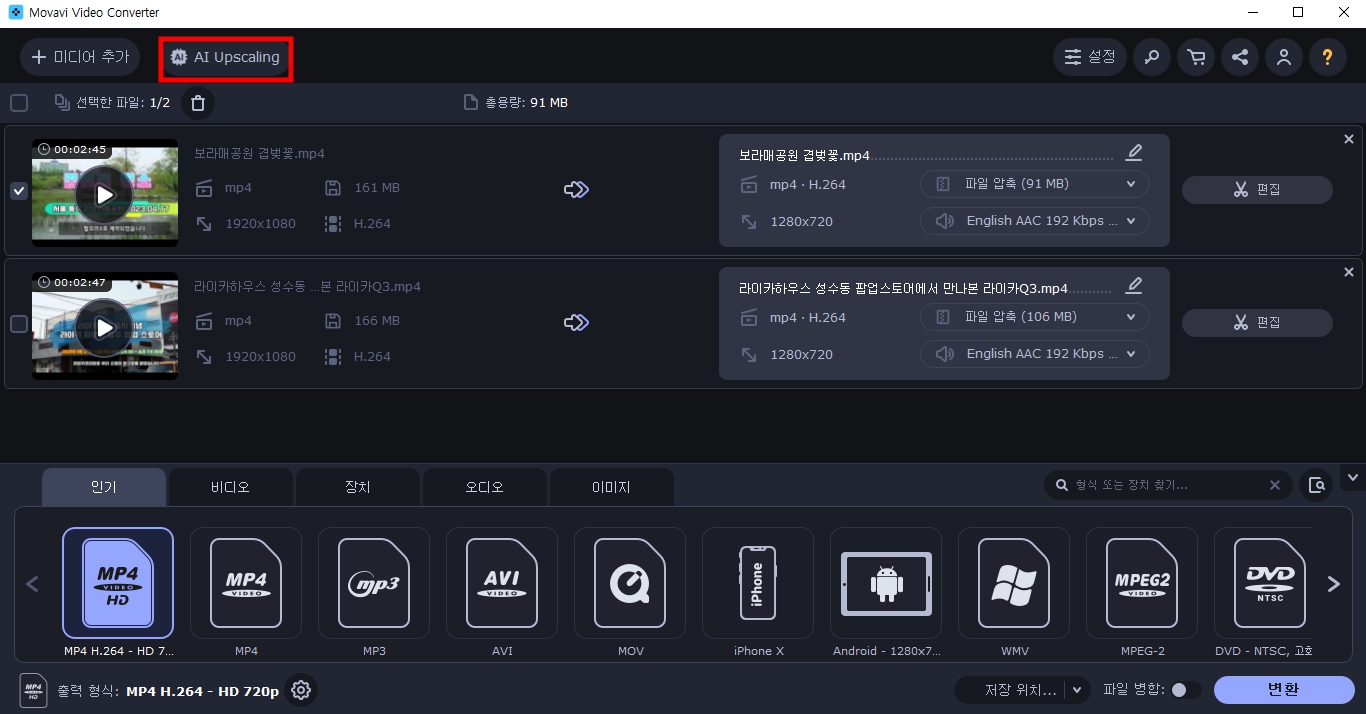
모바비 비디오 컨버터는 한글화가 아주 잘 되어 있습니다. 대부분의 프로그램들이 번역투 같은 한글화와 달리 모든 메뉴의 단어가 매끈합니다. 모바비 비디오 컨버터는 AI 업스케일링 기능을 통해서 4K 또는 8K 동영상 변환이 가능합니다.
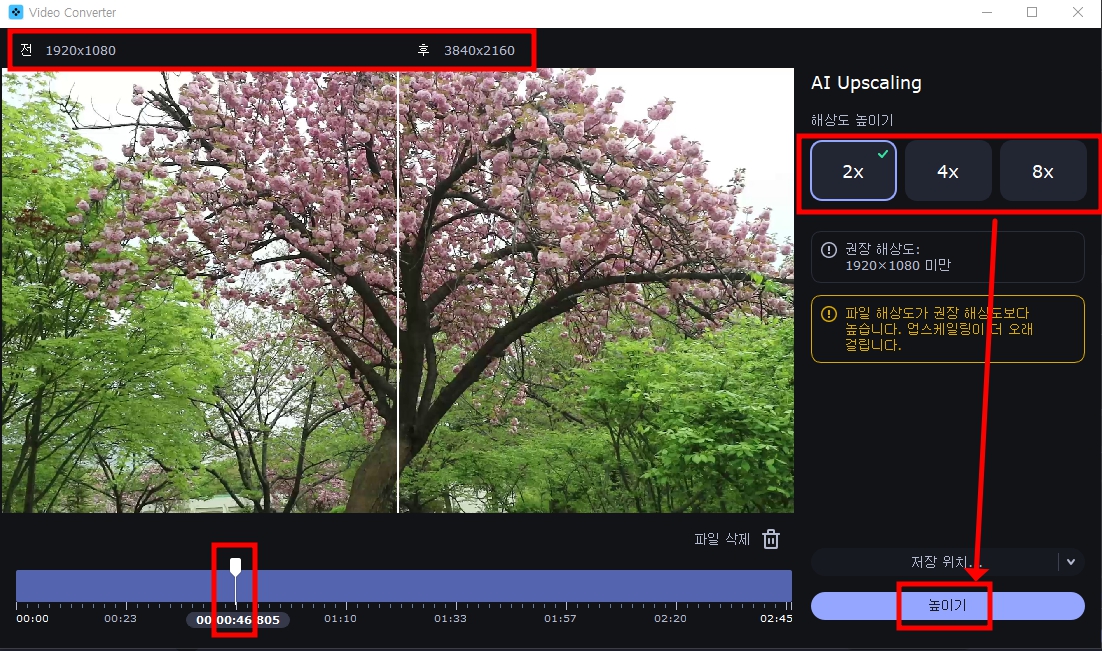
AI 업스케일링은 왼쪽 상단 메뉴를 눌러서 창을 띄운 후에 파일을 선택한 후에 오른쪽 2x, 4x, 8x를 선택하고 높이기를 누르면 됩니다. 1080p FHD 동영상을 2배 해상도를 올려서 4K 또는 4배 해상도를 올려서 8K로 만들 수 있고 4K는 8K로 한 단계 해상도를 업스케일링이 가능합니다. 다른 영상 4k 변환 프로그램들과 달리 전체적으로 UI가 깔끔하고 기능도 많습니다. 보시면 해상도 업스케일링 이전과 이후 해상도를 미리 보기로 보여줍니다. 4K 동영상 변환은 초고속 GPU 가속을 이용합니다.
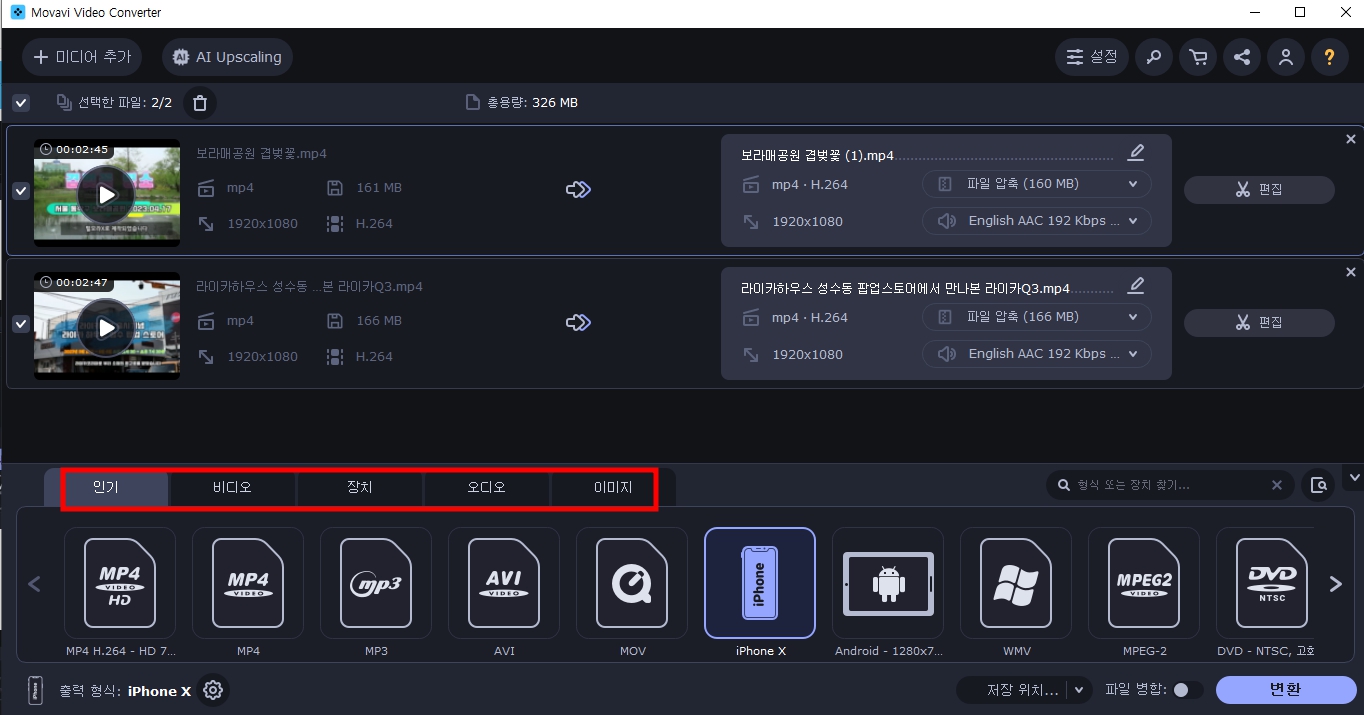
'모바비 비디오 컨버터'는 AVI, MPG, MP4, MOV 등 180개 이상의 파일 형식을 지원하고 무료 버전은 7일간 기능 제한 없이 사용 가능합니다. 또한 파일 크기 제한이 없습니다.
UI는 깔끔 명료합니다. 4K 변환 프로그램들과 비슷하면서도 직관적입니다. 하단에 자주 사용하는 인기 메뉴가 있고 비디오 출력 디바이스에 따라서 변환 가능합니다.
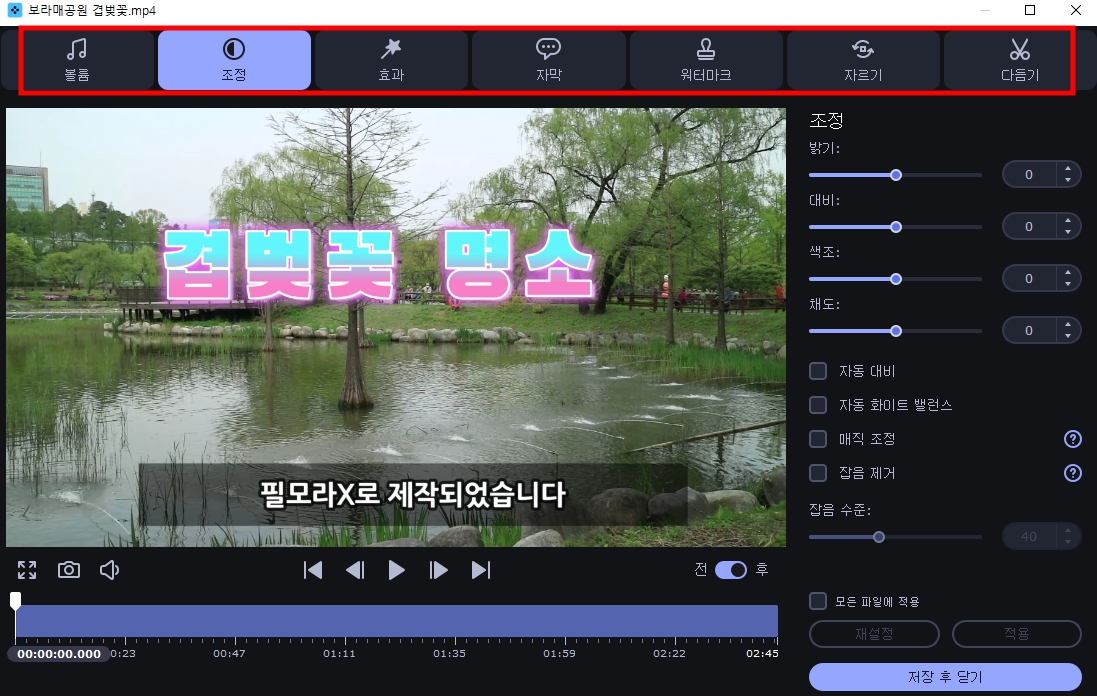
'모바비 비디오 컨버터'의 가장 큰 장점은 AI 업스케일링과 함께 동영상 편집 기능이 가장 발달했습니다. 오디오 볼륨조절, 색조, 채도, 밝기, 대비 조절, 잡음제거, 필터 효과, 자막 파일 입히기, 워터마크, 자르기와 편집 다듬기 기능이 있어서 간단한 영상 편집 기능도 가능합니다. 또한 4K 영상을 GIF 짤방, JPG, PNG 같은 이미지로 변환도 가능합니다.
사용방법이 너무 간단해서 딱히 소개할 필요가 없을 정도네요. 이외에도 품질 저하 없이 4K 동영상을 변환하고 크기를 조절할 수도 있습니다.
모바비 비디오 컨버터 장점 : 8K, 4K로 1080p 영상을 AI 업스케일링 기능으로 해상도 증가, 쉬운 사용법, 뛰어난 한글 메뉴, 가장 뛰어난 영상 편집 기능, 무료 버전 7일 사용 시 기능 제한이 없습니다.
모바비 비디오 컨버터 단점 : AI 업스케일링 시 느린 편입니다. 아무래도 AI 기술을 이용하다 보니 화질을 챙기면서 업스케일링을 하다 보니 좀 느립니다. 이외에는 특별한 단점이 없습니다.
추천지수 : ★★★★☆
모바비 비디오 컨버터 바로가기 : https://www.movavi.com/kr/videoconverter/
Movavi Video Converter – 초고속 비디오 컨버터 | 동영상 변환 프로그램 무료 다운로드
2GB (Windows 7, Windows 8, Windows 10, Windows 11)
www.movavi.com
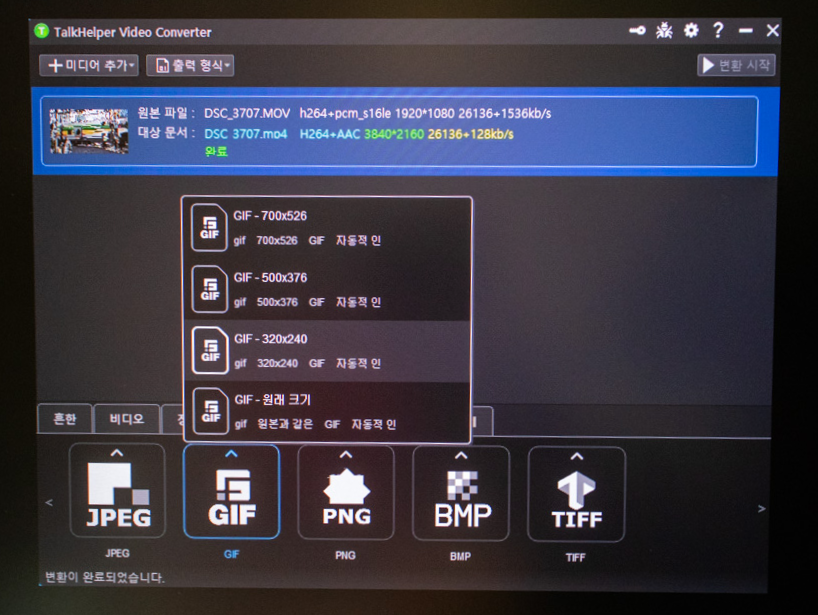
2. 토크헬퍼(Talkhelper)
플랫폼 : PC
운영 체제 : 윈도우 Vista, 윈도우 7,윈도우 8,윈도우 8.1,윈도우 10,윈도우 11
토크헬퍼는 UI가 간단명료하지만 전체적으로 투박합니다. 상단 미디어 추가를 누른 후 변환을 시작하면 바로 변환을 시작합니다. MP4, MKV, AVI 및 다양한 파일 형식을 DVD로 다양한 디바이스 용 영상 제작을 만들어줍니다. 특히 다양한 스마트폰 브랜드 별로 동영상을 변환해 주는 기능이 인상적입니다.
토크헬퍼 장점 : 누구나 쉽게 바로 사용할 수 있을 정도로 UI가 직관적입니다. 유튜브, 비메오, 데일리모션과 같은 인기 동영상 사이트 4K 동영상을 다운로드하고 변환할 수 있습니다. 다양한 디바이스와 형식을 제공합니다.
토크헬퍼 단점 : 한글 메뉴를 지원하지만 보시다시피 번역기 돌린 어색한 한글 메뉴입니다. 무료 버전은 영상을 5초만 변환해 주기에 기능 제한이 아주 많습니다. 맥 O/S를 지원하지 않은 점도 아쉽네요.
추천지수 : ★★
토크헬퍼(Talkhelper) 바로가기 https://www.talkhelper.com/video-converter/
TalkHelper Video Converter - All-in-one Video Conversion Software
TalkHelper Video Converter provides an easy way to convert videos to MP4, MKV, AVI, MOV, WMV, and 1000+ more formats for free on Windows
www.talkhelper.com
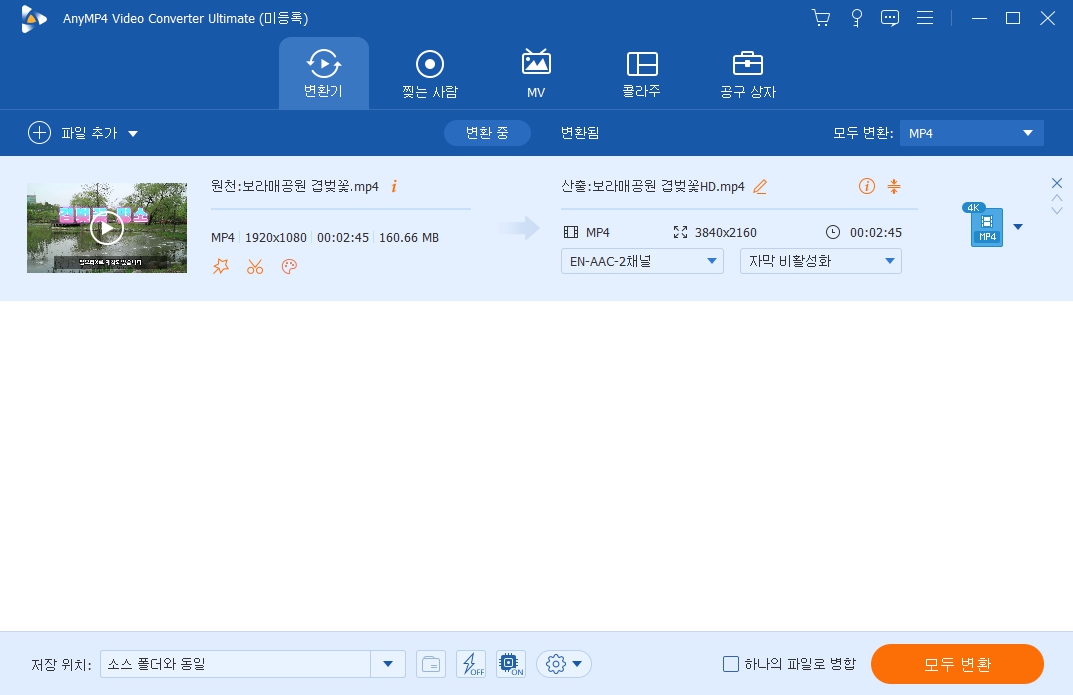
3. AnyMP4 비디오 컨버터
플랫폼 : PC
운영 체제 : 윈도우 XP SP2,윈도우 Vista,윈도우 7,윈도우 8,윈도우 8.1,윈도우 10,윈도우 11, 맥 O/S
토크헬퍼처럼 AnyMP4도 번역투 메뉴가 살짝 거슬리지만 그럼에도 꽤 한글화가 잘 되어 있습니다. 깔끔한 UI로 다양한 파일 형식을 지원할 뿐 아니라 3D 비디오 형식도 변환할 수 있습니다. 저해상도 영상을 4K를 넘어 8K 고해상도 영상으로 클릭 한 번으로 쉽게 변환할 수 있고 유치하지만 배경 기능과 콜라주 기능도 있습니다. 단 부분 유료입니다.
공구 상자에 들어가면 노이즈 리무버, 비디오 워터마크 제거, GIF 메이커, 간단한 동영상 자르기 합치기 크롭 기능 등 꽤 많은 기능이 있습니다. 꽤 유용한 기능이 많아서 꽤 괜찮은 동영상 변환기, 편집기 및 해상도 증강 기능이 있는 올인원 동영상 고화질 변환 소프트웨어입니다.
AnyMP4 비디오 컨버터 장점 : 쉽고 편리한 사용법, 2D에서 3D 변환 제공, 200개 이상 비디오 형식 지원, 꽤 다양한 부가 기능을 제공
AnyMP4 비디오 컨버터단점 : 무료 평가판 버전은 5분 미만의 동영상만 사용하는 등 기능 제한이 많다
추천지수 : ★★★☆
AnyMP4 비디오 컨버터 바로가기 https://www.anymp4.com/video-converter-ultimate/
Video Converter Ultimate - Convert 500+ Formats (DVD) at 70x Faster
Compress Videos to Ideal File Sizes AnyMP4 Video Converter Ultimate helps reduce the video size in one click, producing an ideal file that is suitable for uploading on all platforms. The convenient built-in video compressor lets you precisely control the c
www.anymp4.com
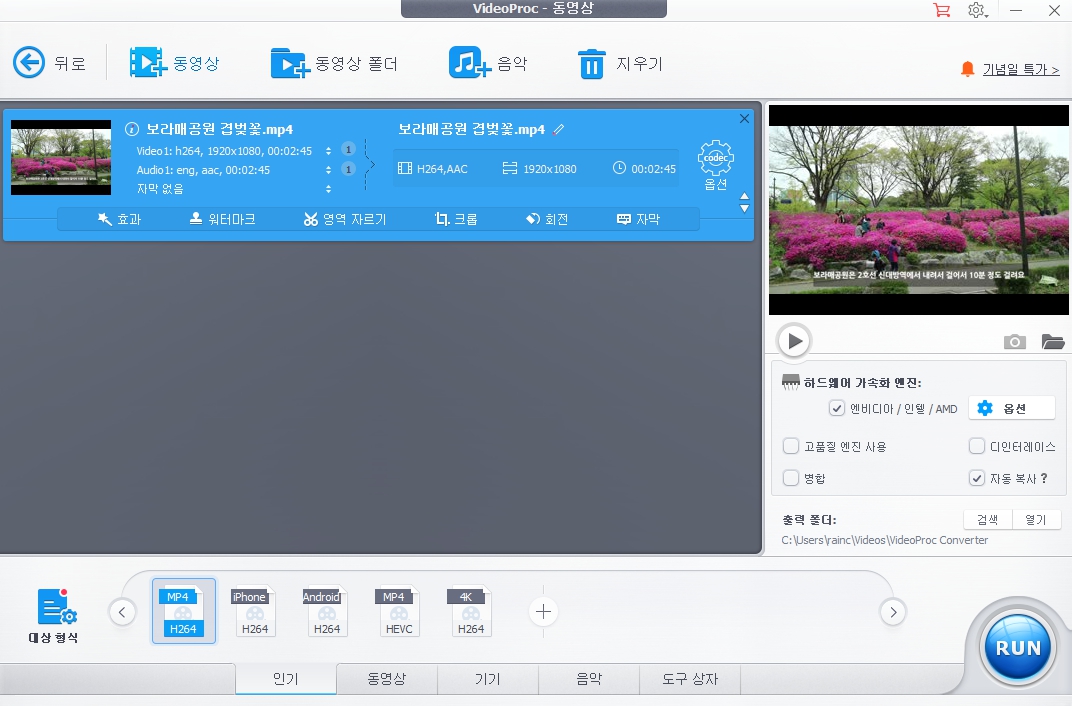
4. 비디오프록(VideoProc 비디오 컨버터)
플랫폼 : PC
운영 체제 : 윈도우 7,윈도우 8,윈도우 8.1,윈도우 10,윈도우 11(32비트, 64비트) 맥 O/S 10.6이상
위에서 소개한 두 프로그램에 비해서 한글화가 가장 잘 되어 있고 기능도 다양하고 꽤 좋습니다. 특히 프로그램 설치 후에 GPU 하드웨어 가속 기능을 통해서 빠른 변환속도가 장점입니다. 무료 평가판은 5분으로 제한되긴 하지만 강력한 동영상 편집 기능이 있습니다. 동영상 효과, 워터마크, 자르기, 합치기, 크롭, 회전 심지어 자막 파일을 추가해서 동영상에 합칠 수 있습니다. 동영상 파일 형식은 70개 이상을 지원하며 8K 변환까지 가능합니다.
비디오프록 장점 : GPU 하드웨어 가속을 통한 빠른 변환 속도, 한글화가 잘 되어 있고 고프로의 흔들림과 소음도 제거 가능하고 동영상 녹화 기능도 포함되어 있다
비디오프록 단점 : 동영상 편집 기능이 있지만 다른 소프트웨어 보다 부가 기능이 거의 없고 지원 동영상 파일 형식도 적은 편입니다.
추천지수 : ★★☆
비디오프록(VideoProc 비디오 컨버터) 바로가기 https://www.videoproc.com/
[OFFICIAL] VideoProc Converter - One-Stop Video Processing Software for Windows Mac
Digiarty VideoProc Converter is easy video editing software to cut, crop, merge, rotate, compress 4K 8K HEVC H264 HDR GoPro iPhone videos, DVDs and music; also to convert, record and download videos with full GPU acceleration.
www.videoproc.com
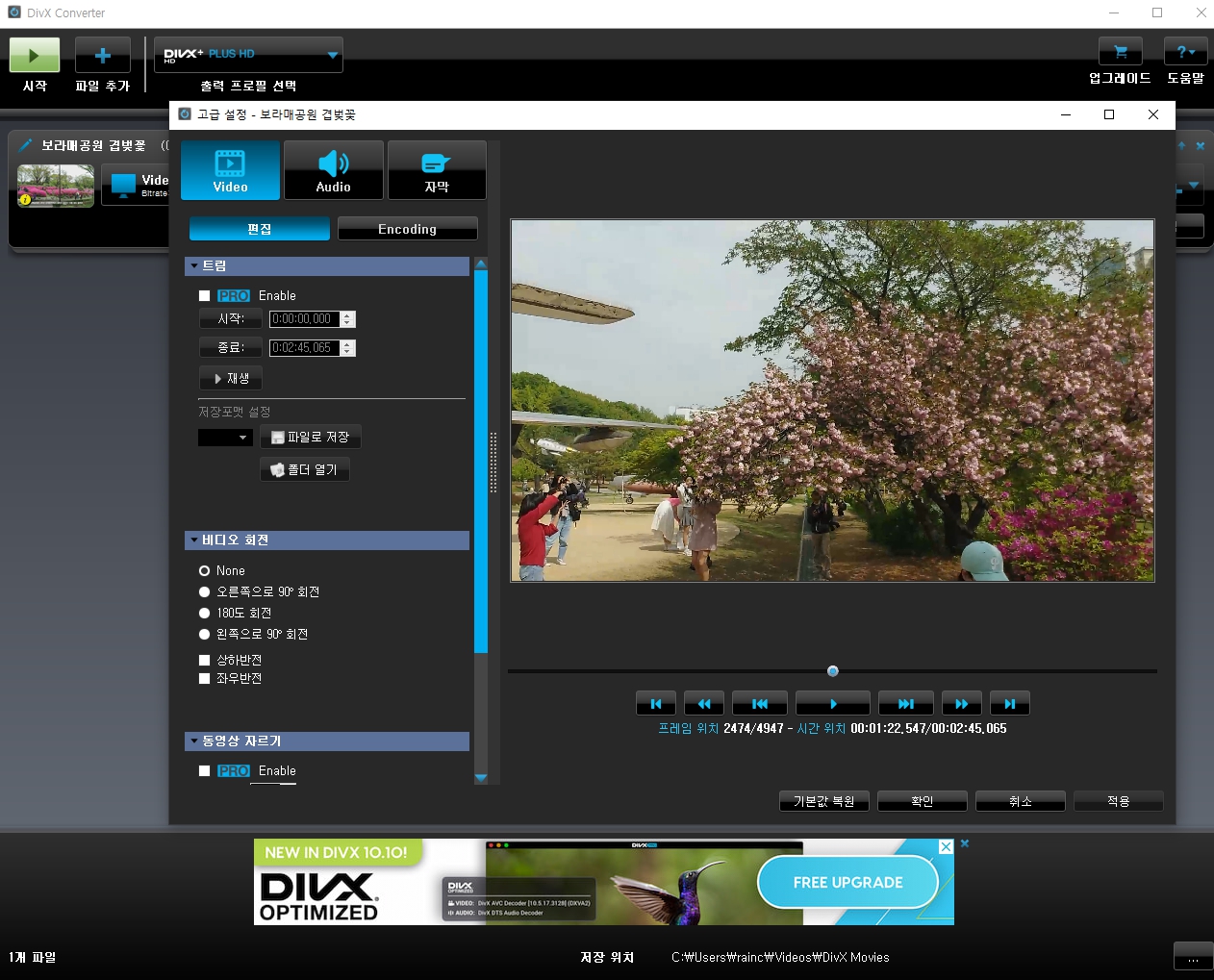
5. DivX 비디오 컨버터
플랫폼 : PC
운영 체제 : 윈도우, 맥 O/S
디빅(DivX)이라는 이름을 듣고 그 2000년대 초 대박을 낸 그 디빅인하겠는데 그곳이 많네요. 90년대 말 2천 년대 초 DivX은 DVD 화질을 CD용량으로 만드는 인기 코덱이었습니다. 그만큼 DivX은 코덱 기술력이 뛰어납니다. 코덱 Divx를 만든 곳에서 만든 Dixv 비디오 컨버터는 한글화는 잘 되어 있는 편인데 UI가 20년 전 느낌입니다. 또한 사용편의성은 꽤 떨어지네요. 초보 분들에게는 진입장벽이 있습니다. 여기에 디빅 플레이어, 디빅 웹 플레이어와 안티 바이러스 제품까지 설치하는 등의 잡다한 프로그램을 많이 설치해야 하는 점도 아쉽습니다. 좋은 점은 무료 버전도 5분 이상 동영상 4K 변환을 지원합니다. 동영상으로 드롭박스 및 구글 드라이브 같은 클라우드 서비스와 연동이 가능합니다. 지원하는 파일은 12개 이상인 점도 아쉽네요.
DivX 비디오 컨버터 장점 : 무료 버전에서 5분 이상 동영상도 4K로 변환 가능, 클라우드 서비스와의 연동, 저렴한 프로 유료 버전, Divx 코덱 사용으로 빠른 변환
DivX 비디오 컨버터 단점 : 여러 추가 소프트웨어 설치와 안티 바이러스 설치, 투박하고 불편한 UI
추천지수 : ★★★☆
DivX 비디오 컨버터 바로가기 https://www.divx.com/convert-video-for-free/
Convert Video for Free - DivX Video Software
With free DivX Software installed, simply drag a video file on to the DivX Converter, pick a profile and start converting video.
www.divx.com
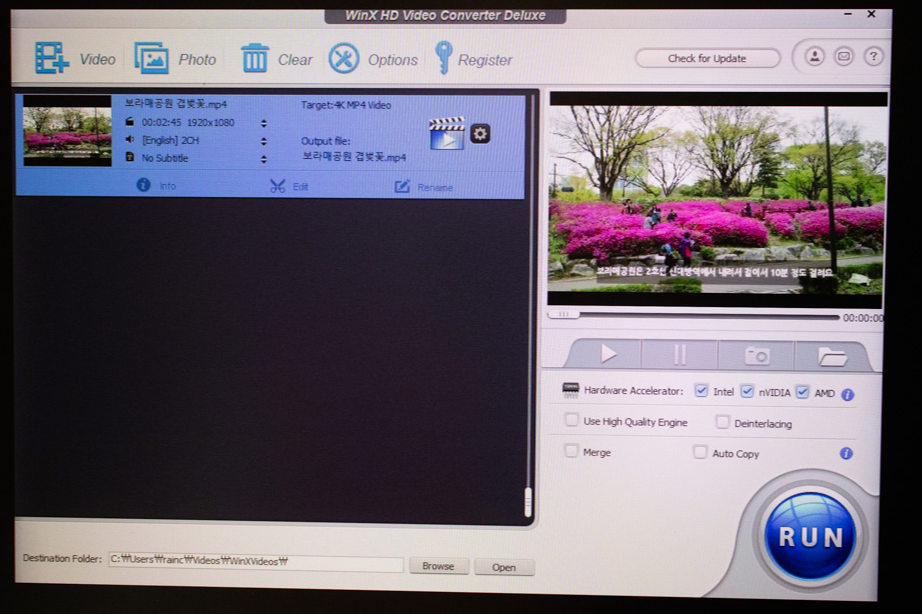
6. WinX HD 비디오 컨버터
플랫폼 : PC
운영 체제 : 윈도우 XP, 윈도우 비스타, 윈도우 7,윈도우 8, 윈도우 8.1,윈도우 10,윈도우 11(32비트, 64비트) 맥 O/S 10.15 이상
WinX HD 비디오 컨버터는 한글 메뉴를 지원하지 않습니다만 UI가 비디오 프록과 상당히 유사합니다. 무료 버전은 5분 이하 동영상 4K 변환이 가능하는 등 기능 제한이 있습니다. 동영상을 변환할 뿐 아니라 유료 버전에서는 온라인 오디오 동영상을 조정하고 자르고 다운로드할 수 있습니다. WinX HD의 가장 큰 특징은 화질 저하가 없으면서 파일 용량을 크게 줄여주는 기능이 뛰어납니다. 370개의 입력 형식과 420개의 출력 형식을 지원하는 등 다양한 파일을 지원합니다. 기본적인 영상 편집 기능이 있지만 뛰어나지는 않습니다.
WinX HD 비디오 컨버터 장점 : 다양한 입력과 출력 형식 지원, GPU 가속 지원으로 빠른 변환, 유료 버전에서 온라인 동영상 추출 다운로드 가능
WinX HD 비디오 컨버터 단점 : 무료 평가판에서는 동영상 5분 이하 영상만 사용 가능, 영상 편집 기능이 단순
추천지수 : ★★★
WinX HD 비디오 컨버터 바로가기 https://www.winxdvd.com/hd-video-converter-deluxe/
[OFFICIAL] WinX HD Video Converter Deluxe - Convert 4K/HD Videos MTS MKV to MP4 AVI
WinX HD Video Converter Deluxe User Guide Step One: Import local video file by clicking "+Video" button or by Drag-and-Drop. Or click "URL" button to load online video. Step Two: Select output video format or device. Step Three: Hit "RUN". Check the full t
www.winxdvd.com
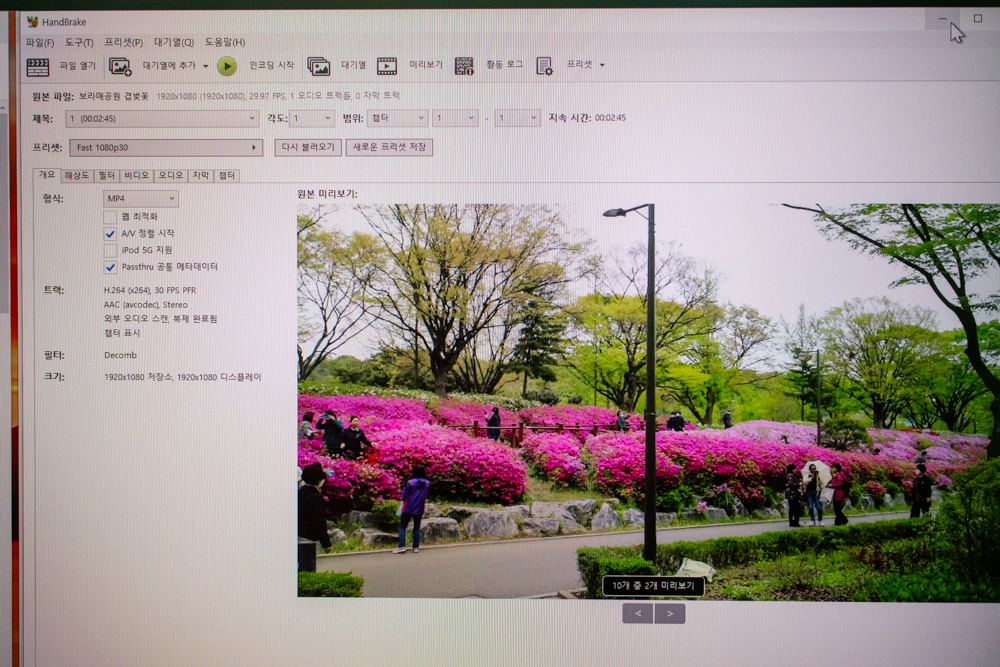
7. 핸드브레이크(Handbrake)
플랫폼 : PC
운영 체제 : 윈도우, 리눅스, 맥 O/S
7개의 제품 중에 유일하게 무료 프로그램입니다. 오픈 소스 프로그램으로 리눅스도 지원을 하네요. 오픈 소스 프로그램답게 다양한 기능은 없고 편집 기능이 살짝 있지만 없는 것과 마찬가지입니다. 4K도 3840p가 아닌 2160p으로 반쪽짜리 4K입니다. 지원하는 출력 파일 형식도 12개 정도입니다. 그럼에도 모든 기능이 무료라는 점은 강력한 장점입니다.
핸드브레이크(Handbrake) 장점 : 완전 무료 프로그램으로 광고나 기능 제한이 없습니다.
핸드브레이크(Handbrake) 단점 : 무료 프로그램이다 보니 기능도 많지 않고 4K도 2160p까지 지원하며 편집 기능이 아주 약합니다. UI가 다소 투박하고 초보가 사용하기엔 초기에는 좀 시간이 걸립니다.
추천지수 : ★★
핸드브레이크(Handbrake) 바로가기 https://handbrake.fr/
HandBrake: Open Source Video Transcoder
HandBrake is a open-source tool, built by volunteers, for converting video from nearly any format to a selection of modern, widely supported codecs. Reasons you’ll love HandBrake: Convert video from nearly any format Free and Open Source Multi-Platform (
handbrake.fr
<모바비로부터 소정의 원고료를 제공받아서 작성한 글입니다>



